
Este software mantendrá sus controladores en funcionamiento, lo que lo mantendrá a salvo de errores comunes de computadora y fallas de hardware. Verifique todos sus controladores ahora en 3 sencillos pasos:
- Descarga DriverFix (archivo de descarga verificado).
- Hacer clic Iniciar escaneo para encontrar todos los controladores problemáticos.
- Hacer clic Actualizar los controladores para conseguir nuevas versiones y evitar averías en el sistema.
- DriverFix ha sido descargado por 0 lectores este mes.
DS4 Windows es una aplicación diseñada para Sony Controladores Dual Shock 4. Es más un emulador eso le permite engañar a Windows 10 para que piense que en realidad está conectado con un controlador XBOX.
Debido a que muchos jugadores simplemente prefieren un controlador en lugar de un mouse y un teclado, la funcionalidad de esta herramienta es imprescindible para ellos.
Últimamente, muchos de ellos se quejan de no poder conectar su controlador con la PC con Windows 10 a través de la aplicación DS4 de Windows. Si se encuentra entre ellos, veamos cómo podemos solucionar el problema.
La mayoría de las veces, cuando DS4 Windows no reconoce su controlador en Windows 10, se encontrará con el mensaje de error No Controllers Connected (Max 4).
¿Qué puedo hacer si DS4 Windows no detecta mi controlador en una PC con Windows 10? La solución más rápida es desinstalar la última actualización de Windows. En la mayoría de los casos, esta es la principal causa del problema. Si eso no funciona, desinstale y vuelva a instalar DS4 Windows y luego instale la aplicación PS4 Remote Play.
Veamos cómo hacerlo en la guía a continuación.
¿Cómo consigo que mi PC reconozca mi controlador de PS4?
- Desinstale la última actualización de Windows 10
- Instalar la aplicación PS4 Remote Play para Windows 10
Debe comenzar con algunos pasos simples, solo para asegurarse de que necesita una solución más compleja:
- Verifique su hardware. Si su controlador está roto, esta guía no se aplica a usted.
- Reinicia tu computadora con Windows 10.
- Actualice DS4 Windows.
- Desinstale y vuelva a instalar la aplicación.
Solución 1: desinstale la última actualización de Windows 10
La mayoría de los usuarios informan que el error ocurrió después de un Windows 10 actualizar, así que comencemos con la solución más simple: eliminar esa actualización. Para hacer eso, siga los pasos:
- Abierto Comienzo y haga clic en Ajustes.

- En Configuración, haga clic en Actualización y seguridad.

- En el panel lateral izquierdo debería estar en Windows Update. En la sección de la derecha, haga clic en Ver historial de actualizaciones.

- Ahora, en la parte superior de la ventana debería ver el Desinstalar actualizaciones opción. Haz click en eso.
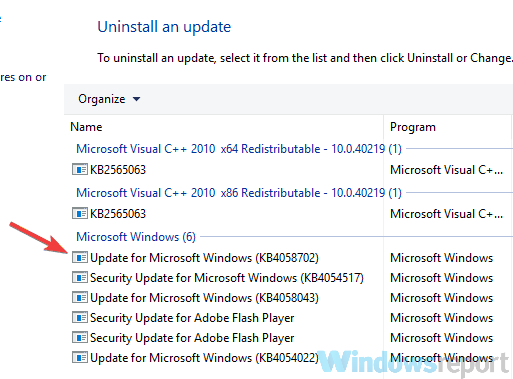
- Seleccione la actualización que causó el problema (generalmente es la última; puede ver la fecha en la última columna de la derecha), haga clic derecho y presione Desinstalar.
- Espere a que finalice el proceso y reinicie su PC.
Esto deberia resolver el problema. Si sigues experimentando algunos problemas de conexión, ve a la siguiente solución.
- LEA TAMBIÉN:El instalador independiente de actualización de Windows se atascó al buscar actualizaciones [FIX]
Solución 2: instale la aplicación PS4 Remote Play para Windows 10
Esta solución es un poco más complicada, pero está probada y es verdadera. Está confirmado que funciona para la mayoría de los usuarios. Para hacerlo usted mismo, siga los pasos:
- Descargar e instalar Uso a distancia de PS4.
- Una vez finalizada la instalación, vaya al cuadro de búsqueda de Windows y escriba Administrador de dispositivos. Pulsa Enter.

- En el Administrador de dispositivos debería haber un controlador inalámbrico lib32. Haga clic derecho en el Controlador de controlador inalámbrico y desinstalarlo. También marca de verificación Eliminar el software del controlador para este dispositivo antes de desinstalarlo.
- Una vez finalizada la desinstalación, conecte el DS4 y deje que Windows instale los controladores automáticamente.
- Ahora descargue, instale y configure DS4 Windows sin el controlador conectado.
- Después de eso, conecte el controlador. Debería ser reconocido instantáneamente.
- En la configuración de DS4 Windows, marque la casilla de verificación Ocultar DS4.
- Si solo necesita el perfil predeterminado, desmarque Desliza el panel táctil para cambiar de perfil.
Eso es. Su controlador ahora debería reconocerse instantáneamente y todo debería estar en condiciones de funcionamiento. Nuevamente, muchos confirman esta solución y, si la hace correctamente, también debería funcionar para usted.
Si está interesado en otras guías y correcciones para Estación de juegos, asegúrese de consultar estos increíbles artículos:
- Cómo usar un controlador de PlayStation 3 con Windows 10
- Los controladores PlayStation DualShock 4 ahora se pueden usar para jugar juegos de Steam
- Finalmente puedes jugar juegos de PlayStation 4 en tu PC
Si tiene más preguntas, no dude en consultar la sección de comentarios a continuación.


